
Tabla de contenido:
- Autor John Day [email protected].
- Public 2024-01-30 08:43.
- Última modificación 2025-01-23 14:40.
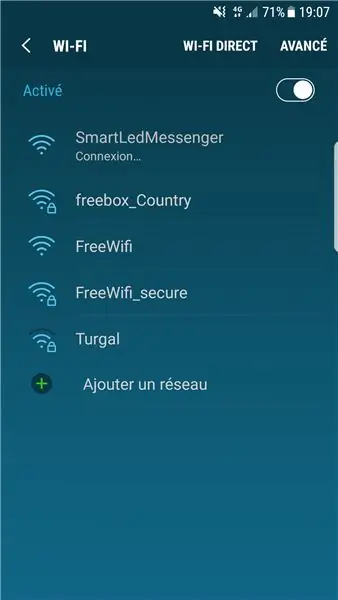

Hola Maker, Aquí hay un objeto conectado llamado Smart Led Messenger.
¡Con él, puede mostrar un magnífico mensaje de desplazamiento recuperado de Internet!
Puedes hacerlo tú mismo con:
Matriz de LED 8 * 8 * 4 - ~ 4 $
Microcontrolador Wemos D1 mini V3 - ~ 4 $
Caja impresa en 3d - ~ 1 $ (costo PLA)
Cable USB (conector de Android) - ~ 1 $
Fuente de alimentación de 0, 5 v - ~ 2 $
Arduino IDE - gratis
Paso 1: cableado
Necesita soldar 5 cables entre Wemos D1 mini V3 y matriz de led.
// ################# CONEXIONES DE PANTALLA ################
// Pin de matriz de LED -> Pin ESP8266
// Vcc -> 3v (3V en NodeMCU 3V3 en WEMOS)
// Gnd -> Gnd (G en NodeMCU)
// DIN -> D7 (mismo pin para WEMOS)
// CS -> D4 (Mismo Pin para WEMOS)
// CLK -> D5 (mismo pin para WEMOS)
Paso 2: Carga del programa
Instale Arduino IDE y configúrelo para poder subirlo a la tarjeta Wemos.
Un muy buen instructivo explica cómo hacer eso aquí.
Después de eso, descargue el programa aquí:
Github
Y cárguelo en la tarjeta Wemos.
Paso 3: Primera configuración
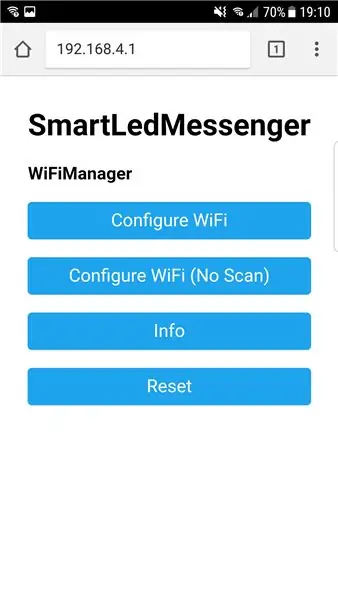
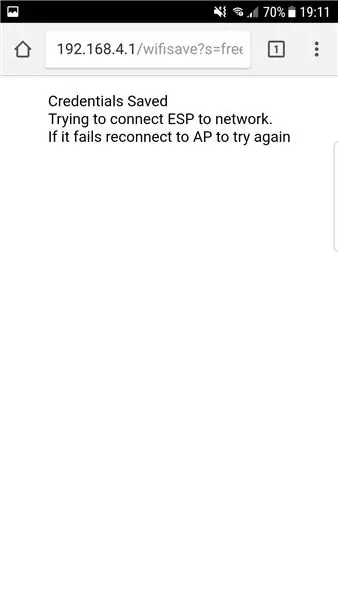
Para usar su Smart Led Messenger, en el primer inicio (solo), debe definir el nombre de usuario / contraseña de Wifi.
Simplemente encienda su Smart Led Messenger y únase a su propio punto de acceso Wifi llamado 'SmartLedMessenger'.
Seleccione su punto de acceso wifi y configure su nombre de usuario / contraseña. Se almacenarán en la memoria interna incluso si reinicia su Smart Led Messenger.
Para restablecerlos, simplemente presione el botón de restablecimiento de la tarjeta Wemos y únase a su propio punto de acceso wifi para seleccionar otro punto de acceso wifi y definir el nombre de usuario / contraseña adecuados.
Paso 4: Paso final

¡Mira tu mensaje de desplazamiento y sonríe!
Si tiene alguna pregunta, simplemente pregunte y haré todo lo posible para responderle.
Si no quiere hacerlo usted mismo, simplemente pídame su mensajero led inteligente por 39 $.:)
¡Muchas gracias por vuestra atencion!
Raphaël
Creador de Smart Led Messenger
Recomendado:
Macintosh con pantalla táctil - Mac clásica con un iPad Mini para la pantalla: 5 pasos (con imágenes)

Macintosh con pantalla táctil | Mac clásico con un iPad Mini para la pantalla: esta es mi actualización y diseño revisado sobre cómo reemplazar la pantalla de un Macintosh antiguo con un iPad mini. Este es el sexto de estos que he hecho a lo largo de los años y estoy muy contento con la evolución y el diseño de este. En 2013, cuando hice
Sistema Ambilight para cada entrada conectada a su televisor. WS2812B Arduino UNO Raspberry Pi HDMI (actualizado 12.2019): 12 pasos (con imágenes)

Sistema Ambilight para cada entrada conectada a su televisor. WS2812B Arduino UNO Raspberry Pi HDMI (actualizado 12.2019): Siempre he querido agregar ambilight a mi televisor. ¡Se ve tan genial! ¡Finalmente lo hice y no me decepcionó! He visto muchos videos y muchos tutoriales sobre cómo crear un sistema Ambilight para su televisor, pero nunca encontré un tutorial completo para mi necesidad exacta
Resucita a tu Pleo RB muerto con una fuente de alimentación conectada: 5 pasos (con imágenes)

Resucite a su Pleo RB muerto con una fuente de alimentación conectada: tenga en cuenta que todas las fotos de este instructivo se tomaron después de que terminé las modificaciones, por lo que tendrá que mirar de cerca las piezas que tiene después del desmontaje de la caja de la batería y compararlas con las imágenes suministradas. aquí antes de modificar
Pantalla LCD I2C / IIC - Use una pantalla LCD SPI para la pantalla LCD I2C usando el módulo SPI a IIC con Arduino: 5 pasos

Pantalla LCD I2C / IIC | Use una pantalla LCD SPI para la pantalla LCD I2C usando el módulo SPI a IIC con Arduino: Hola a todos, ya que una pantalla LCD SPI 1602 normal tiene demasiados cables para conectar, por lo que es muy difícil conectarlo con arduino, pero hay un módulo disponible en el mercado que puede Convierta la pantalla SPI en la pantalla IIC, por lo que solo necesita conectar 4 cables
Taza conectada: 5 pasos (con imágenes)

Taza conectada: A veces, por la mañana, mientras tomo mi café antes de ir a la oficina, me gustaría echar un vistazo a lo que me espera en la bandeja de entrada de mi correo electrónico. es decir, la cantidad y el tono de los correos electrónicos recibidos … si el proyecto que acabo de terminar el día anterior está mal
